Trong quá trình sử dụng Instagram bạn muốn xóa tài khoản hoặc khóa tạm thời nhưng chưa biết cách. Cùng Điện máy XANH tham khảo cách thao tác nhanh, gọn, đơn giản trong bài viết dưới đây nhé! cách xóa và vô hiệu hóa tài khoản Instagram
1Xóa tài khoản Instagram là gì?
2Sự khác biệt giữa xóa tài khoản Instagram vĩnh viễn và vô hiệu hóa tài khoản Instagram tạm thời
Xóa tài khoản Instagram vĩnh viễn
Vô hiệu hóa tài khoản Instagram tạm thời
3Cách xóa tài khoản Instagram trên điện thoại, máy tính
Dành cho điện thoại
Bước 1: Truy cập đường dẫn instagram.com hoặc ứng dụng Instagram trên điện thoại để đăng nhập vào tài khoản Instagram mà bạn cần xóa.
Bước 2: Khi đã đăng nhập xong, bạn chọn mục Chỉnh sửa trang cá nhân (Edit Profile). Sau đó, bạn chọn Cài đặt thông tin cá nhân > Chọn mục Quyền sở hữu và kiểm soát tài khoản > Chọn vào phần Vô hiệu hóa hoặc Xóa
Hoặc truy cập vào link https://www.instagram.com/accounts/remove/request/permanent/ và đăng nhập vào tài khoản Instagram bạn muốn xoá. Tiếp theo, người dùng chọn lựa lý do vì sao mình muốn xóa tài khoản vĩnh viễn.
Bước 3: Khi đã chọn lý do xong, bạn hãy điền mật khẩu vào ô để xác nhận tài khoản. Sau đó, bạn nhấn chọn nút Xóa (tên tài khoản) nằm ở phía dưới.
Dành cho máy tính
Bước 1: Bạn truy cập vào link dưới đây để xóa tài khoản Instagram. (Lưu ý là tài khoản Instagram đã được đăng nhập trên web).
https://www.instagram.com/accounts/remove/request/permanent/
Bước 2: Trong giao diện này, bạn sẽ được hỏi tại sao muốn xóa tài khoản. Sau khi chọn lý do, tại dòng To continue, please re-enter your password (Để tiếp tục, nhập mật khẩu của bạn), bạn nhập mật khẩu tài khoản.
Bước 3: Chọn Delete (Xóa) tài khoản. Tài khoản của bạn sẽ bị xóa vĩnh viễn sau 30 ngày, nếu bạn đăng nhập lại trong thời gian này, yêu cầu xóa sẽ bị hủy.
4Cách vô hiệu hóa tài khoản Instagram tạm thời trên điện thoại, máy tính
Dành cho điện thoại
Bước 1: Đầu tiên, người dùng truy cập vào đường link: https://www.instagram.com/ hoặc ứng dụng Instagram để đăng nhập vào tài khoản Instagram mà bạn muốn vô hiệu hóa.
Bước 2: Sau khi đã truy cập vào tài khoản, bạn sẽ vào giao diện trang chủ trên Instagram. Kế tiếp, bạn nhấn chọn vào hình đại diện cá nhân được đặt ở góc dưới bên phải màn hình.
Bước 3: Khi đã vào phần này, bạn chọn tiếp vào mục Chỉnh sửa trang cá nhân (Edit Profile). Sau đó, bạn chọn Cài đặt thông tin cá nhân > Chọn mục Quyền sở hữu và kiểm soát tài khoản > Chọn vào phần Vô hiệu hóa hoặc Xóa
Bước 4: Kế tiếp, bạn chọn lý do vì sao vô hiệu tài khoản Instagram và nhập mật khẩu của tài khoản bạn dùng để xác nhận > Nhấn vào phần Tạm thời vô hiệu hóa tài khoản.
Bạn hãy xác nhận lại lần nữa là chắc chắc mình muốn vô hiệu hóa tài khoản Instagram của mình tạm thời bằng cách ấn “Có” để tới bước kế tiếp.
Dành cho máy tính
Bước 1: Đầu tiên, bạn hãy đăng nhập tài khoản Instagram trên website Instagram rồi nhấn vào giao diện trang cá nhân.
Bước 2: Trong giao diện này người dùng nhấn vào nút Edit Profile (Chỉnh sửa trang cá nhân).
Bước 3: Tại giao diện chỉnh sửa thông tin Instagram cá nhân, kéo xuống dưới nhấn vào mục Temporarily disable my account (Tạm thời vô hiệu hóa tài khoản).
Bước 4: Ở giao diện như dưới đây, lựa chọn lý do khóa tài khoản tại Why are you disabling your account? (Tại sao bạn vô hiệu hóa tài khoản).
Tiếp tục nhập mật khẩu Instagram ở bên dưới. Và nhấn vào nút Temporarily Disable Account (Tạm thời vô hiệu hóa tài khoản). Các dữ liệu trong tài khoản Instagram của bạn vẫn sẽ được giữ lại và được khôi phục khi đăng nhập lại Instagram.
5Những điều cần lưu ý khi xóa tài khoản Instagram
Khi xóa tài khoản Instagram, có một số điều quan trọng cần lưu ý:
- Khi bạn xóa tài khoản, không chỉ mất quyền truy cập vào Instagram mà còn mất toàn bộ nội dung, hình ảnh, và dữ liệu đã đăng tải. Điều này bao gồm cả hình ảnh, video, bài viết, lịch sử tương tác, và danh sách người theo dõi hoặc được theo dõi.
- Nếu bạn muốn tạm dừng hoạt động trên Instagram mà không muốn mất dữ liệu, hãy xem xét việc vô hiệu hóa tài khoản tạm thời. Điều này cho phép bạn tạm dừng hoạt động trên mạng xã hội mà không mất dữ liệu và có thể quay lại bất kỳ lúc nào sau này.
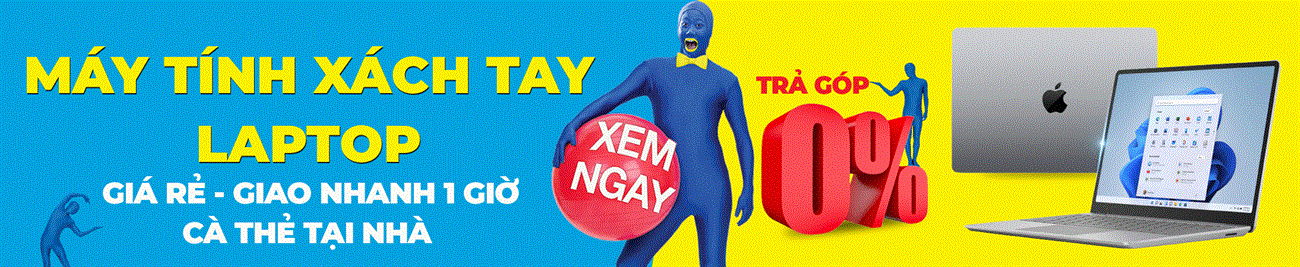

Như vậy bạn đã biết cách xóa tài khoản Instagram vĩnh viễn, cũng như vô hiệu hóa Instagram tạm thời. Bạn cần lưu ý, khi đã xóa Instagram hoàn toàn sẽ không thể lấy lại tài khoản nên hãy quyết định kỹ trước khi thực hiện.


